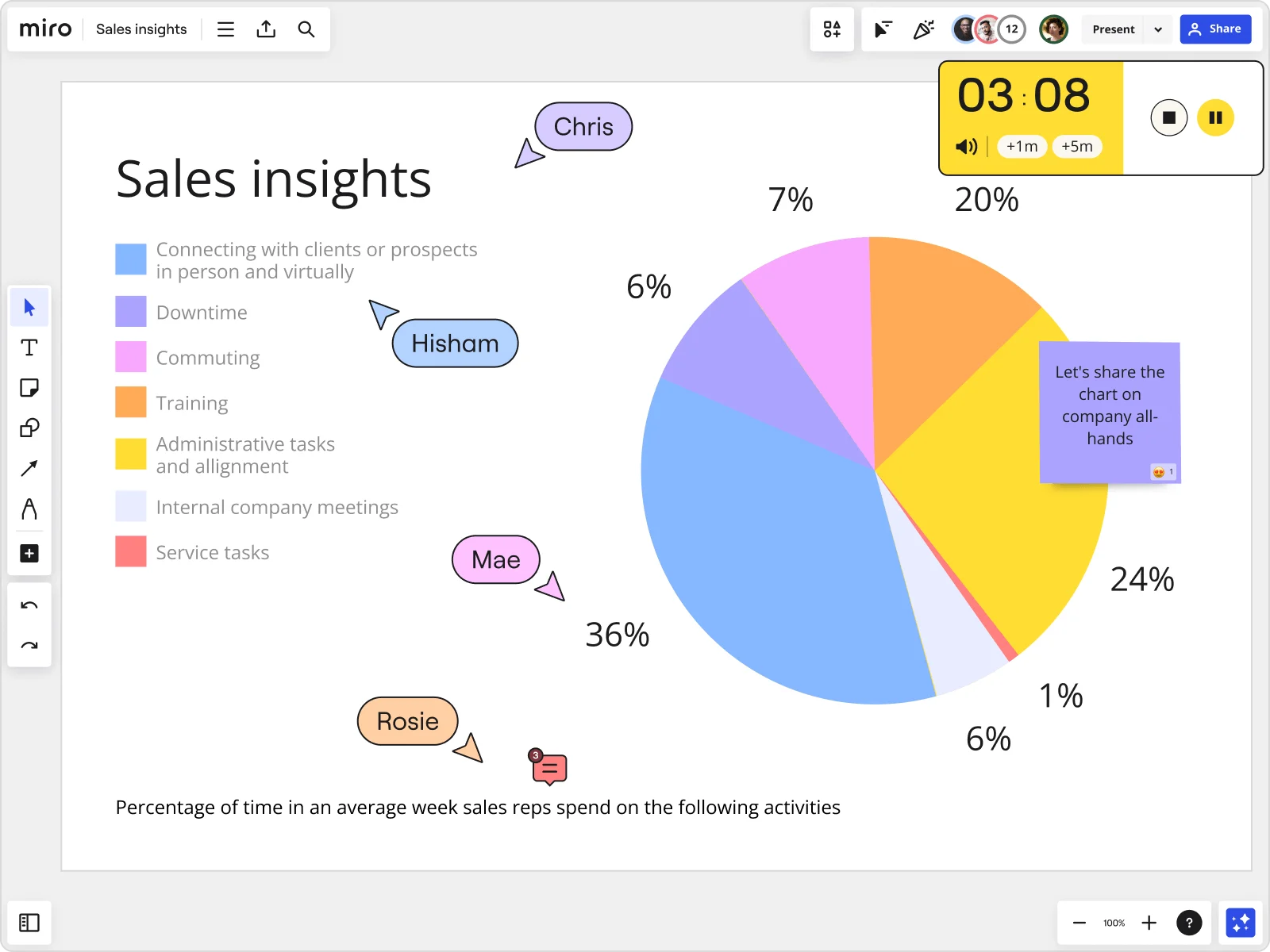
INHALTSVERZEICHNIS
INHALTSVERZEICHNIS
Guide: So erstellst du ein Kreisdiagramm
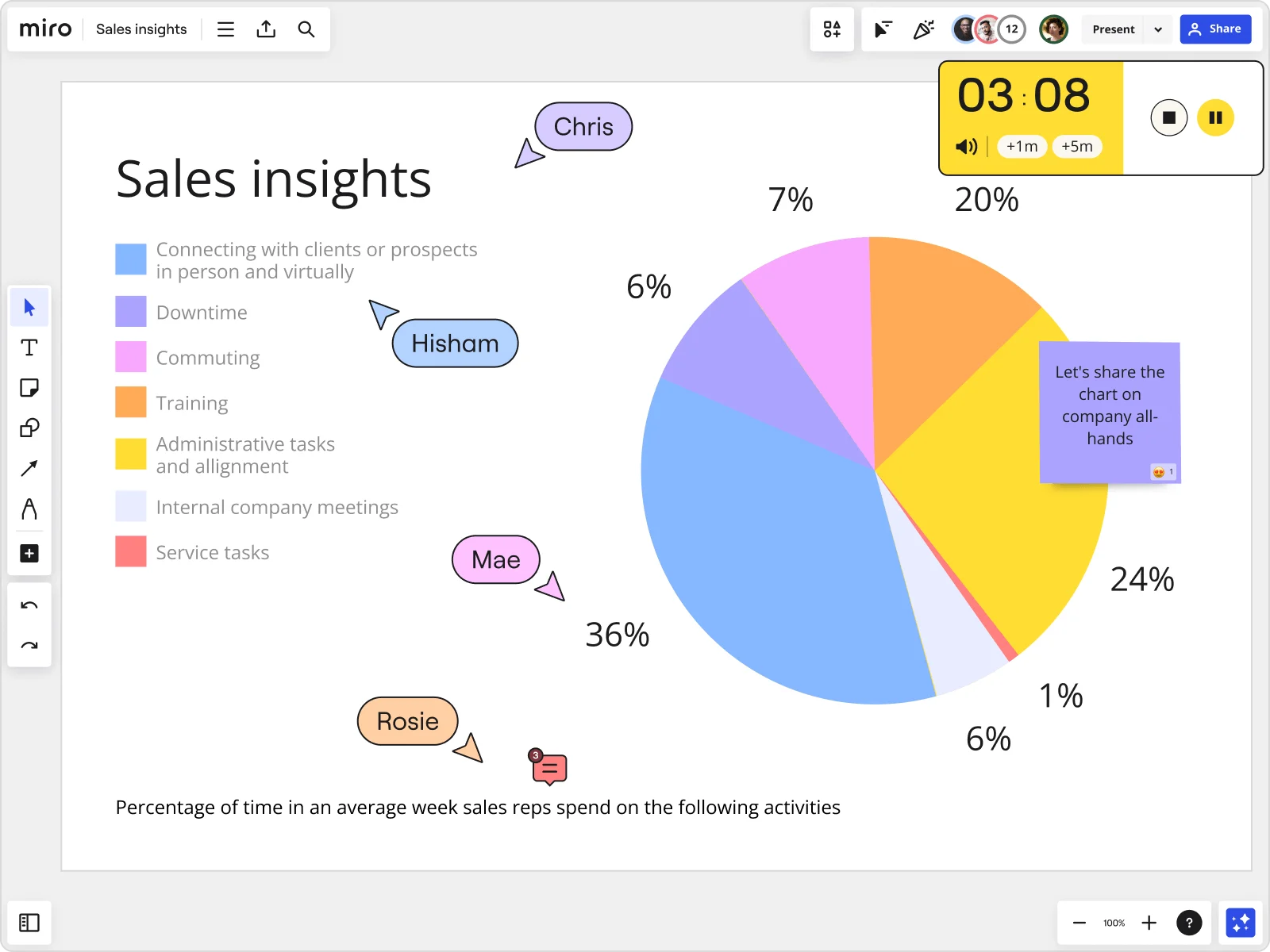
Kreisdiagramm in 6 Schritten erstellen
Kreisdiagramme, auch Sektordiagramme, Tortendiagramm oder Kuchendiagramm genannt, sind effektive visuelle Hilfsmittel zur Darstellung von Anteilen und Prozentsätzen in einem Datensatz. Hier findest du eine Anleitung in sechs Schritten, wie du ein Kreisdiagramm effektiv erstellen kannst:
Schritt 1: Sammle die erforderlichen Daten
Bevor du ein Kreisdiagramm erstellst, sammelst du alle relevanten Daten, die du darstellen möchtest. Ordne diese Daten in Kategorien oder Gruppen an und achte darauf, dass sie vollständig und genau sind.
Schritt 2: Wähle ein geeignetes Tool
Wähle ein Tool zum Erstellen von Diagrammen, das deine Bedürfnissen und technischen Fähigkeiten entspricht. Tools wie Microsoft Excel oder Google Sheets werden häufig zum Erstellen von Kreisdiagrammen verwendet. Suche nach einem Tool, das Anpassungsmöglichkeiten, Benutzerfreundlichkeit und die Möglichkeit bietet, dein Diagramm in verschiedene Formate zu exportieren. Miro bietet eine Funktion zum Erstellen von Kreisdiagrammen mit dem Bonus einer Vielzahl von Optionen zum Teilen und zur Online Zusammenarbeit.
Schritt 3: Erstelle das Kreisdiagramm
Öffne zunächst das gewählte Tool und erstelle ein neues Projekt oder Dokument. Füge dann die Daten, die du gesammelt hast, in die Tabelle oder die Oberfläche der Software ein. Wähle dann die Option zum Erstellen eines Kreisdiagramms und wähle die Anpassungsoptionen wie Farben, Legenden und Beschriftungen.
Schritt 4: Passe das Kreisdiagramm an
Sobald du das grundlegende Diagramm erstellt hast, passe es an, um es attraktiver und leichter verständlich zu machen. Passe Farben, Schriftstile und Titel an, um deiner Marke oder persönlichen Vorlieben zu entsprechen. Achte darauf, dass das Diagramm klar, lesbar und optisch ansprechend ist.
Schritt 5: Überarbeite und finalisiere dein Kreisdiagramm
Nachdem du dein Diagramm angepasst hast, solltest du dir die Zeit nehmen, es auf mögliche Fehler und Unstimmigkeiten in den Daten oder der Darstellung zu überprüfen. Überprüfe, ob die Proportionen stimmen und ob die Beschriftungen klar und präzise sind. Wenn du mit deiner Kreation zufrieden bist, speichere sie in einem geeigneten Format.
Schritt 6: Teile das Kreisdiagramm
Wenn dein Kreisdiagramm fertig ist, teile es mit deinem Zielpublikum. Du kannst es als Bild- oder PDF-Datei herunterladen und in Präsentationen, Berichten oder Dokumenten verwenden. Du kannst es auch online teilen, indem du es in Webseiten, Blogbeiträge oder soziale Netzwerke einbinden. Achte darauf, dass du das für dein Publikum und deine Kommunikationsziele am besten geeignete Medium zum Teilen auswählst.
Wenn du diese sechs einfachen Schritte befolgen, wirst du in der Lage sein, ein effektives und professionelles Kreisdiagramm zu erstellen, mit dem du deine Daten klar und wirkungsvoll visualisieren und kommunizieren können.
Vorteile Kreisdiagramm
Leichtes visuelles Verständnis: Kreisdiagramme bieten eine klare und prägnante visuelle Darstellung der Daten und sind daher auch für Personen, die mit Zahlen oder Tabellen nicht vertraut sind, leicht verständlich. Dank der kreisförmigen Struktur und der proportionalen Aufteilung der Sektoren sind die Informationen auf einen Blick leicht interpretierbar.
Hervorhebung von Anteilen und Prozentsätzen: Kreisdiagramme heben die relativen Anteile und Prozentsätze der verschiedenen Kategorien oder Variablen in einem Datensatz hervor. Jeder Sektor des Diagramms stellt einen Anteil des Datensatzes dar, sodass die Beiträge der einzelnen Kategorien visuell verglichen und Trends oder Highlights identifiziert werden können.
Effektive Vermittlung komplexer Informationen: Kreisdiagramme sind effektiv, wenn es darum geht, komplexe Informationen auf einfache und zugängliche Weise zu vermitteln. Sie fassen detaillierte Daten in einer klaren, leicht interpretierbaren visuellen Darstellung zusammen und erleichtern es so, Ergebnisse, Analysen oder Schlussfolgerungen einem breiten Publikum auf effiziente und prägnante Weise zu vermitteln.
Diese Vorteile machen sie zu einem wertvollen Tool für das Darstellen und Kommunizieren von Daten in vielen Bereichen, wie z. B. Wirtschaft, Bildung, Forschung oder Marketing.
So erstellst du ein Kreisdiagramm in Miro
1. Wähle eine Vorlage
Wähle eine Kreisdiagramm Vorlage die zur Bearbeitung bereit ist. Du kannst dein Kreisdiagramm auch von Grund auf neu erstellen. In diesem Fall klickst du, nachdem du ein Miro Board erstellt hast, in der Symbolleiste auf "Diagramme" und wählen dann "Kreisdiagramm".
2. Doppelklicke auf das Kreisdiagramm
Es öffnet sich ein Popup-Fenster mit einer Datentabelle, die zur Bearbeitung bereit ist.
3. Füge deine Daten in die Tabelle ein
Achte darauf, dass du absolute Zahlen und keine Prozentsätze verwendest.
4. Gib deinem Diagramm einen Titel
Passe das Kreisdiagramm an. Du kannst die Größe und Farben nach Belieben ändern.
5. Teile das Kreisdiagramm
Wenn du das Kreisdiagramm fertiggestellt hast, kannst du es mit deinen Teammitgliedern teilen, indem du ihnen einen Zugangslink zu deinem Board schickst oder indem du es im pdf-Format exportierst. Du kannst auch andere Personen einladen das Diagramm bei Bedarf zu bearbeiten.